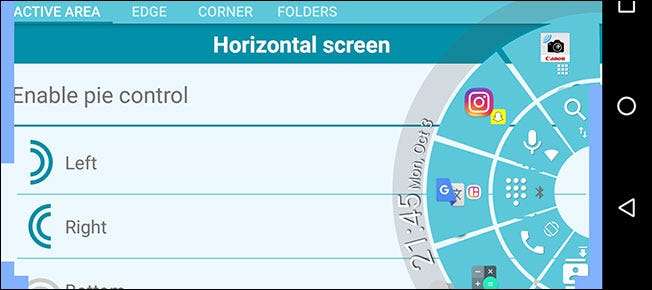
Wenn Sie auf Ihrem Android-Gerät noch nie Kuchensteuerungen verwendet haben, verpassen Sie diese. Pie-Steuerelemente sind eine einzigartige Möglichkeit, schnell auf Ihre Navigationstasten und andere Verknüpfungen zuzugreifen, die keinen Platz auf Ihrem Bildschirm beanspruchen. Sie wischen einfach von der Seite nach innen, um sie aufzurufen.
Diese Kontrollen sind seit langem ein Grundnahrungsmittel einige benutzerdefinierte ROMs und Xposed Module seit Jahren, aber Sie müssen nicht durch die gehen Probleme beim Wurzeln Um sie zu erhalten, können Sie einfach eine App aus dem Play Store herunterladen. Dies ist besonders nützlich, wenn Ihre physischen Navigationstasten defekt sind oder Sie nur von jedem Bildschirm aus schnell auf Ihre Apps zugreifen möchten.
So installieren und einrichten Sie die Pie Control
Zuerst, Laden Sie Pie Control herunter und installieren Sie es aus dem Google Play Store. Es wird mit einer Eingabeaufforderung geöffnet, die Sie darüber informiert, wie Sie es aktivieren können. Sie können jedoch das Kontrollkästchen "Nicht anzeigen" aktivieren und auf "OK" klicken.

Aktivieren Sie von hier aus die Kuchensteuerung mit dem Schalter oben rechts. Sie können auswählen, wo Sie von links, rechts, unten oder in einer der Ecken nach innen wischen möchten. Wenn Sie über Software-Navigationstasten verfügen, kann das Wischen von unten etwas schwierig sein. Ich empfehle daher eine der anderen Optionen.
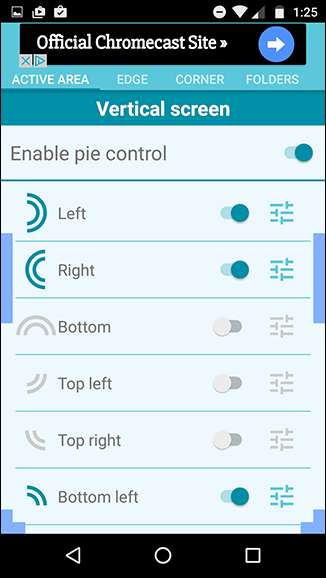
Mit den kleinen Einstellungsschaltflächen neben jedem Schalter können Sie die Position und Größe der einzelnen Abschnitte anpassen. Um tatsächlich anzupassen, was in den Kreissteuerelementen angezeigt wird, möchten Sie zur Registerkarte "Kante" oder "Ecke" wischen.

In der kostenlosen Version haben Sie nur Zugriff auf die Ebenen 1 und 2 für das Edge Pie-Steuerelement. Für das Hinzufügen einer dritten Schaltflächenebene ist ein In-App-Kauf von 2,90 USD erforderlich, um die Premium-Version zu erhalten (mit der auch Anzeigen entfernt und Ebenen 2 geöffnet werden) und 3 für die Eckkuchensteuerung). Zugegeben, drei Zeilen mit Apps und Verknüpfungen sind für die meisten Leute wahrscheinlich übertrieben.
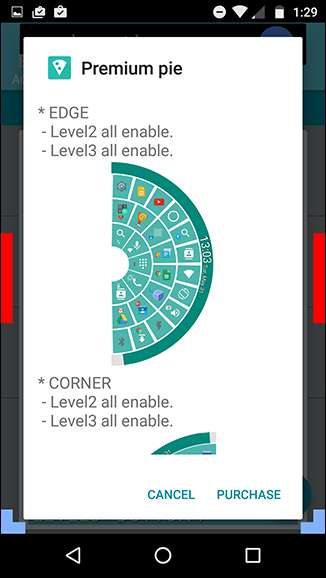
Hier können Sie auch andere Optionen anpassen, z. B. das Entfernen der dauerhaften Benachrichtigung oder das Optimieren einiger visueller Elemente. Sie können sogar benutzerdefinierte Symbolpakete verwenden, um die Kreissteuerelemente zu erstellen Passen Sie Ihr Launcher-Setup an .
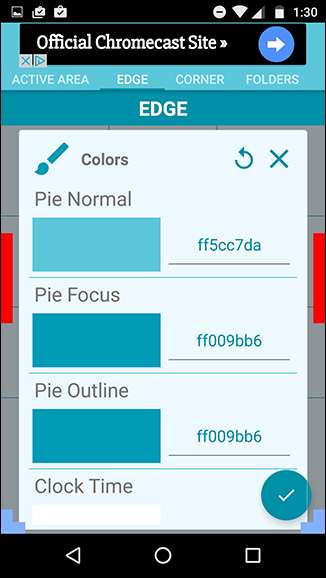
Wenn keine der Änderungen wirksam zu werden scheint, denken Sie daran, auf das kleine Häkchensymbol unten rechts zu tippen, um sie zu aktivieren. Jeder Steckplatz in den Kreissteuerelementen kann zwei Apps oder Verknüpfungen enthalten: eine für ein normales Tippen und eine für ein langes Drücken.

Die Registerkarte "Ordner" ist in der kostenlosen Version ziemlich eingeschränkt, da Sie nur einen einzigen Ordner haben können, der standardmäßig mit Google Apps gefüllt ist. Zum Glück können Sie diesen Ordner umbenennen und beliebige Apps, Tools oder Verknüpfungen hinzufügen.
Pie Control verwenden
Jetzt, da Sie alle eingerichtet sind, ist es Zeit, die Steuerelemente in die Tat umzusetzen. Von jeder App oder jedem Bildschirm aus sollten Sie in der Lage sein, aus dem von Ihnen ausgewählten Bereich zu wischen und die gewünschte Option zu wählen. Halten Sie zum langen Drücken einfach Ihren Finger auf die Option, bis sie aktiviert wird.

Standardmäßig verfügen die Steuerelemente für die Seitentorte über zwei Ebenen zum Umschalten von Einstellungen und zum Wechseln von Apps, während die Steuerelemente für die Seitentorte für Ihre Navigationstasten gelten: Start, Zurück und Letzte. Dies kann natürlich nach Ihren Wünschen angepasst werden.

Mit dem Batterieprozentsatz, dem Datum und der Uhrzeit sowie den leicht zugänglichen Steuerelementen benötigen Sie kaum Ihre Statusleiste oder Navigationsleiste. Es kann Ihr Android-Erlebnis viel schneller und flüssiger machen, sobald Sie sich daran gewöhnt haben.
Eine einfachere Alternative
Die Pie Control App ist super anpassbar, aber für jemanden, der nur einen einfachen Austausch der Navigationsleiste wünscht, mag sie einschüchternd wirken. Versuchen Sie das Herunterladen für etwas Einfacheres, aber weniger Funktionales Simple Pie aus dem Google Play Store .
Simple Pie verzichtet auf die App-Verknüpfungen zugunsten einer einfacheren Benutzeroberfläche mit nur drei Registerkarten oben.
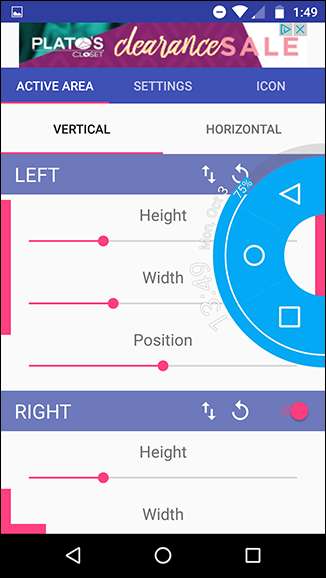
Die kleinen Kreissteuerelemente im Stil einer Navigationsleiste, die angezeigt werden, sind immer noch vollständig anpassbar. Sie können sie sogar komisch groß machen und aus einer Auswahl integrierter benutzerdefinierter Symbole auswählen.
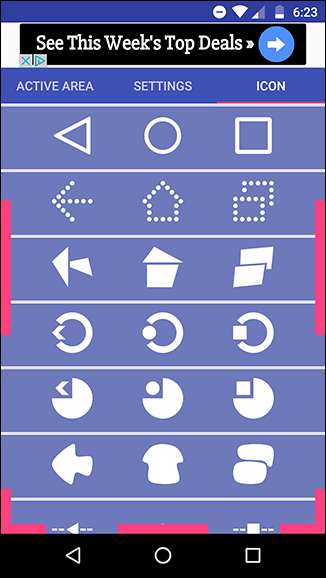
Welche App Sie möchten, hängt von Ihren Anforderungen ab. Nehmen Sie für eine umfassendere Option die Tortensteuerung und für eine einfache Option die einfache Torte.
Ein Hinweis zu Berechtigungen
VERBUNDEN: So beheben Sie den Fehler "Screen Overlay Detected" unter Android
Da diese Apps im Hintergrund arbeiten und sich über alle anderen Apps legen, benötigen sie spezielle Berechtigungen. Mit Pie Controls haben Sie zwei Möglichkeiten: Sie können eine dauerhafte Benachrichtigung in der Benachrichtigungsleiste bearbeiten, damit Sie wissen, dass sie immer ausgeführt wird - und keine Berechtigungsprobleme auftreten. Wenn Sie die Benachrichtigung deaktivieren möchten, werden Sie aufgefordert, die Berechtigung zur Bildschirmüberlagerung in den Einstellungen zu aktivieren. Beachten Sie dies Dies kann manchmal Probleme mit anderen Apps verursachen .
Simple Pie verfügt nicht über die permanente Benachrichtigungsaktion. Sie können ihm also nur Bildschirmüberlagerungsberechtigungen erteilen. Sie werden aufgefordert, sofort nach dem Öffnen der App die erforderlichen Berechtigungen zu erteilen. Wenn in Zukunft der Fehler "Bildschirmüberlagerung erkannt" angezeigt wird, ist dies wahrscheinlich die Ursache für Simple Pie Lesen Sie hier mehr über Bildschirmüberlagerungsberechtigungen und -fehler .
Beide Apps sind eine schöne Einführung in die Welt der Kuchensteuerung. Es ist ein wahrer Genuss, von jedem Bildschirm aus hineinwischen und sofort auf Dinge zugreifen zu können. Sobald Sie sich daran gewöhnt haben, werden Sie sich fragen, wie Sie jemals ohne Ihr Telefon herumgekommen sind.







